Βλέπετε το μήνυμα σφάλματος "Αυτός ο υπολογιστής δεν πληροί τις ελάχιστες απαιτήσεις" κατά την ενημέρωση της κάρτας γραφικών Intel HD; Αυτό το πρόβλημα παρουσιάζεται συνήθως εάν προσπαθείτε να εγκαταστήσετε την τελευταία έκδοση της κάρτας γραφικών απευθείας από το εκτελέσιμο πρόγραμμα εγκατάστασης. Υπάρχει μια πολύ απλή λύση για την επίλυση αυτού του προβλήματος στον υπολογιστή σας. Ακολουθήστε τις οδηγίες μας για να επιλύσετε το πρόβλημα.
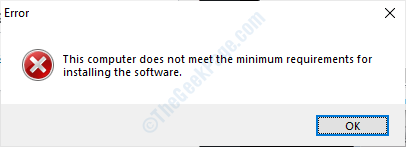
Επιδιόρθωση 1 - Εγκατάσταση παλαιού υλικού
Πρέπει να προσθέσετε αυτήν την ενημέρωση ως νέο υλικό παλαιού τύπου στον υπολογιστή σας.
1. Τύπος Πλήκτρο Windows + R για πρόσβαση στο Τρέξιμο τερματικό.
2. Τώρα, πληκτρολογήστε "devmgmt.mscΚαι χτύπησε Εισαγω.
Διαχειριστή της συσκευής θα ανοίξει το βοηθητικό πρόγραμμα.

3. Μετά το Διαχειριστή της συσκευής εμφανίζεται το παράθυρο, κάντε κλικ στο "ΔράσηΣτη γραμμή μενού.
4. Τώρα, κάντε κλικ στο "Προσθήκη υλικού παλαιού τύπου“.
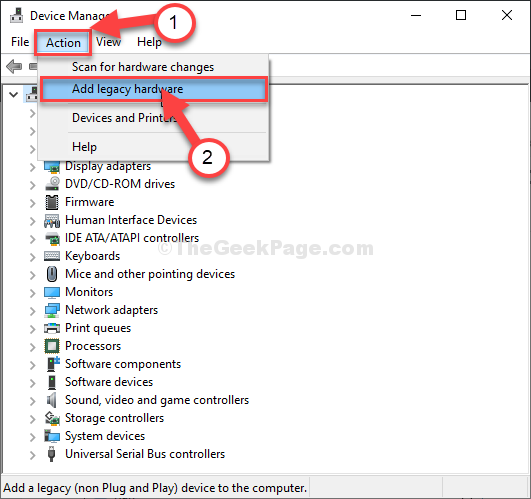
5. Κάντε κλικ στο "Επόμενο“.
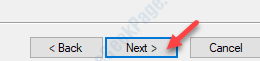
6. Οταν ο Προσθήκη υλικού ανοίγει το παράθυρο, κάντε κλικ στο "Εγκαταστήστε το υλικό που επιλέγω με μη αυτόματο τρόπο από μια λίστα (Advanced)“.
7. Στη συνέχεια, κάντε κλικ στο "Επόμενο“.
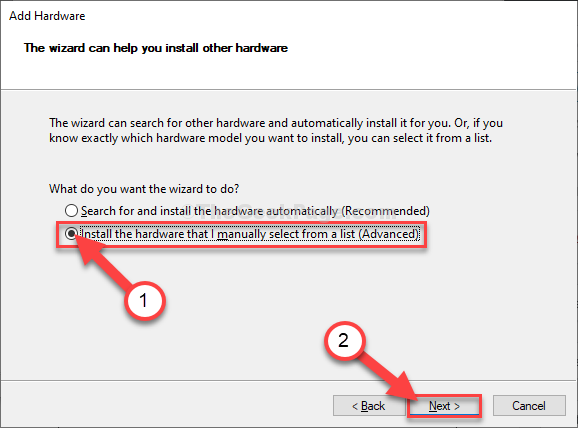
8. Στη συνέχεια, πρέπει να επιλέξετε το «Προσαρμογέας οθόνηςΑπό τη λίστα συσκευών.
9. Κάντε κλικ στο "Επόμενο“.
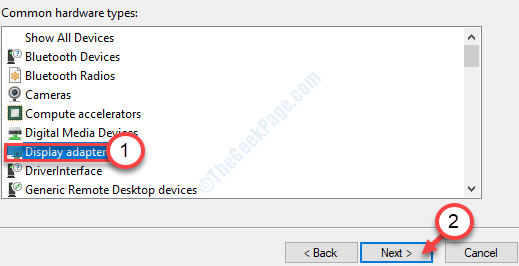
10. Μετά από αυτό, κάντε κλικ στο "Έχετε δίσκο…“.
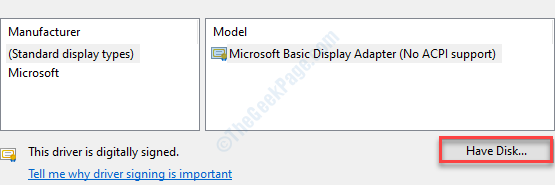
11. Στη συνέχεια, κάντε κλικ στο "Ξεφυλλίζω“.
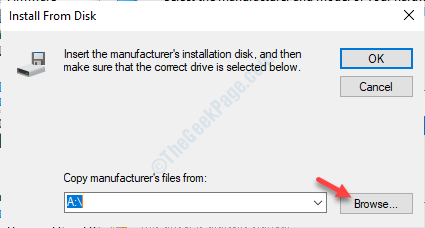
12. Μετά από αυτό, μεταβείτε στη θέση του προγράμματος εγκατάστασης γραφικών Intel HD στον υπολογιστή σας.
13. Πρέπει να επιλέξετε το «kit64ics.inf“. Στη συνέχεια, κάντε κλικ στο "Ανοιξε“.
[ΣΗΜΕΙΩΣΗ- Εάν δεν υπάρχει αρχείο "kit64ics.inf", μπορείτε να επιλέξετε το "Autorun.inf" αρχείο. ]
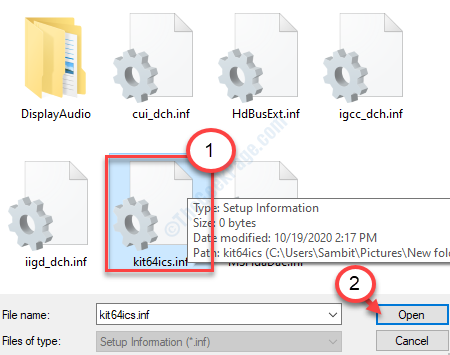
14. Μετά από αυτό, κάντε κλικ στο "Εντάξει“.
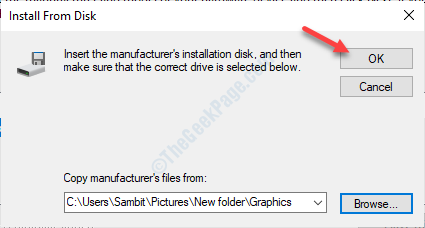
15. Κάντε κλικ στο "ΕπόμενοΚαι ακολουθήστε την υπόλοιπη διαδικασία εγκατάστασης.
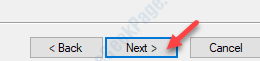
Όταν τελειώσετε, επανεκκίνηση τη συσκευή σας για να ολοκληρώσετε επιτέλους τη διαδικασία στον υπολογιστή σας.
Επιδιόρθωση 2 - Ελέγξτε για ενημέρωση των Windows
Οι κρίσιμες ενημερώσεις προγραμμάτων οδήγησης τροφοδοτούνται στο σύστημά σας μέσω της διαδικασίας Windows Update. Επειδή πρόκειται για προαιρετικές ενημερώσεις, πρέπει να ενημερώσετε μόνοι σας το σύστημα.
1. Ανοίξτε τις Ρυθμίσεις στον υπολογιστή σας.
2. Απλώς κάντε κλικ στο "Ενημέρωση και ασφάλεια“.

3. Μετά από αυτό, στη δεξιά πλευρά, κάντε κλικ στο "Προβολή προαιρετικών ενημερώσεωνΓια να αναζητήσετε τις πιο πρόσφατες ενημερώσεις προγραμμάτων οδήγησης.

4. Στις ενημερώσεις του Drive θα δείτε μια ποικιλία ενημερώσεων προγραμμάτων οδήγησης. Ελεγχος όλες οι ενημερώσεις.
5. Στη συνέχεια, κάντε κλικ στο "Λήψη και εγκατάσταση“.

Περιμένετε έως ότου η λήψη του υπολογιστή σας και η εγκατάσταση της ενημέρωσης προγράμματος οδήγησης γραφικών.
Μην ξεχνάτε επανεκκίνηση το σύστημα.
Επιδιόρθωση 3 - Ενημέρωση προσαρμογέα οθόνης
1. Τύπος Πλήκτρο Windows + X.
2. Κάνε κλικ στο "Διαχειριστή της συσκευής"Για πρόσβαση στο Διαχειριστή της συσκευής παράθυρο.

3. Τότε αυτό που πρέπει να κάνετε είναι να επεκτείνετε "Προσαρμογέας οθόνηςμικρό".
4. Μετά από αυτό, αναπτύξτε "Γραφικά Intel (R) HD" και μετά κάντε δεξί κλικ επί "Ενημέρωση προγράμματος οδήγησης“.
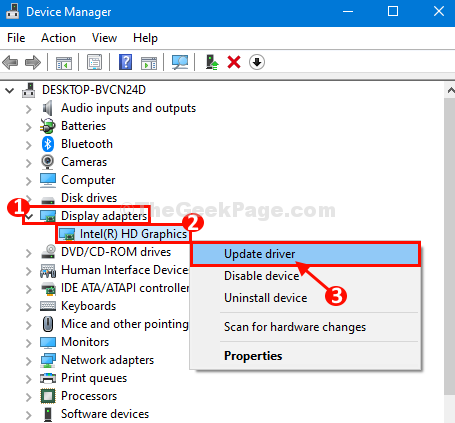
5. Στη συνέχεια, κάντε κλικ στο "Αναζήτηση αυτόματα για ενημερωμένο πρόγραμμα οδήγησης"Για να επιτρέπουν στα παράθυρα να αναζητούν το πρόγραμμα οδήγησης γραφικών Intel και να το εγκαταστήσουν.

Επανεκκινήστε τον υπολογιστή σας μόλις εγκαταστήσετε το πρόγραμμα οδήγησης.
Αυτό θα πρέπει να διορθώσει το πρόβλημα.
Το πρόβλημά σας θα επιλυθεί.
ΣΗΜΕΙΩΣΗ–
Εδώ έχουμε αναφέρει μερικές πιθανές συνθήκες πίσω από το μήνυμα σφάλματος «Αυτός ο υπολογιστής δεν πληροί τις ελάχιστες απαιτήσεις για την εγκατάσταση του λογισμικού». Αυτά είναι-
ένα. Έχετε εγκατεστημένη μια εξωτερική κάρτα γραφικών (όπως NVIDIA ή AMD) στο σύστημά σας. Σε ορισμένες περιπτώσεις, συγκεκριμένες μητρικές κάρτες απενεργοποιούν τα ενσωματωμένα γραφικά Intel HD.
σι. Αναντιστοιχία έκδοσης OS με το αρχείο εγκατάστασης του προγράμματος εγκατάστασης και το σύστημά σας.
ντο. Έχετε κατεβάσει μια παλιά έκδοση του προγράμματος οδήγησης.
Σε οποιαδήποτε από τις παραπάνω περιπτώσεις, δεν μπορείτε να εγκαταστήσετε το πρόγραμμα οδήγησης γραφικών Intel HD.
Πρόσθετη συμβουλή–
Μπορείς να χρησιμοποιήσεις Intel® Driver & Support Assistant (Intel® DSA).
Κατεβάστε το και εγκαταστήστε το. Θα εντοπίσει αυτόματα σημαντικές λήψεις για τον υπολογιστή σας και θα τις εγκαταστήσει ανάλογα.
